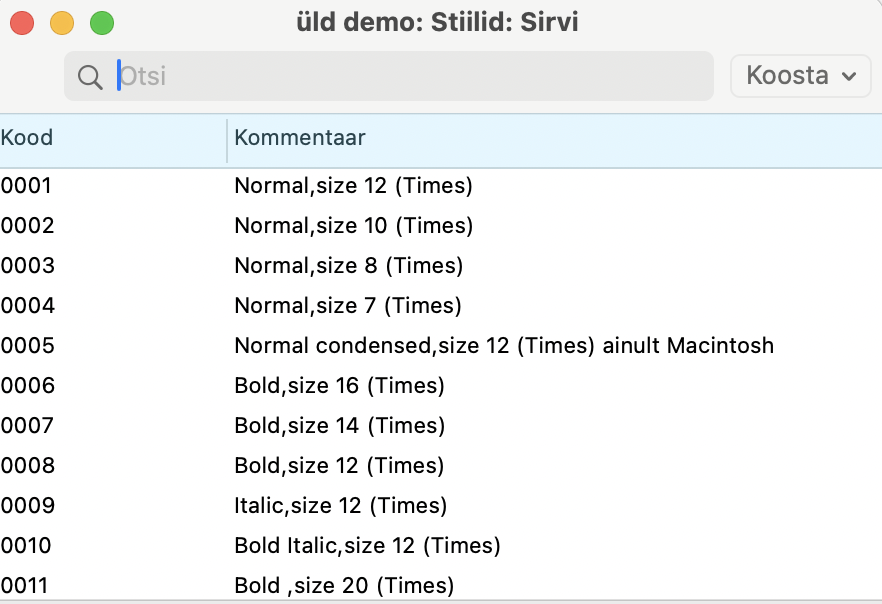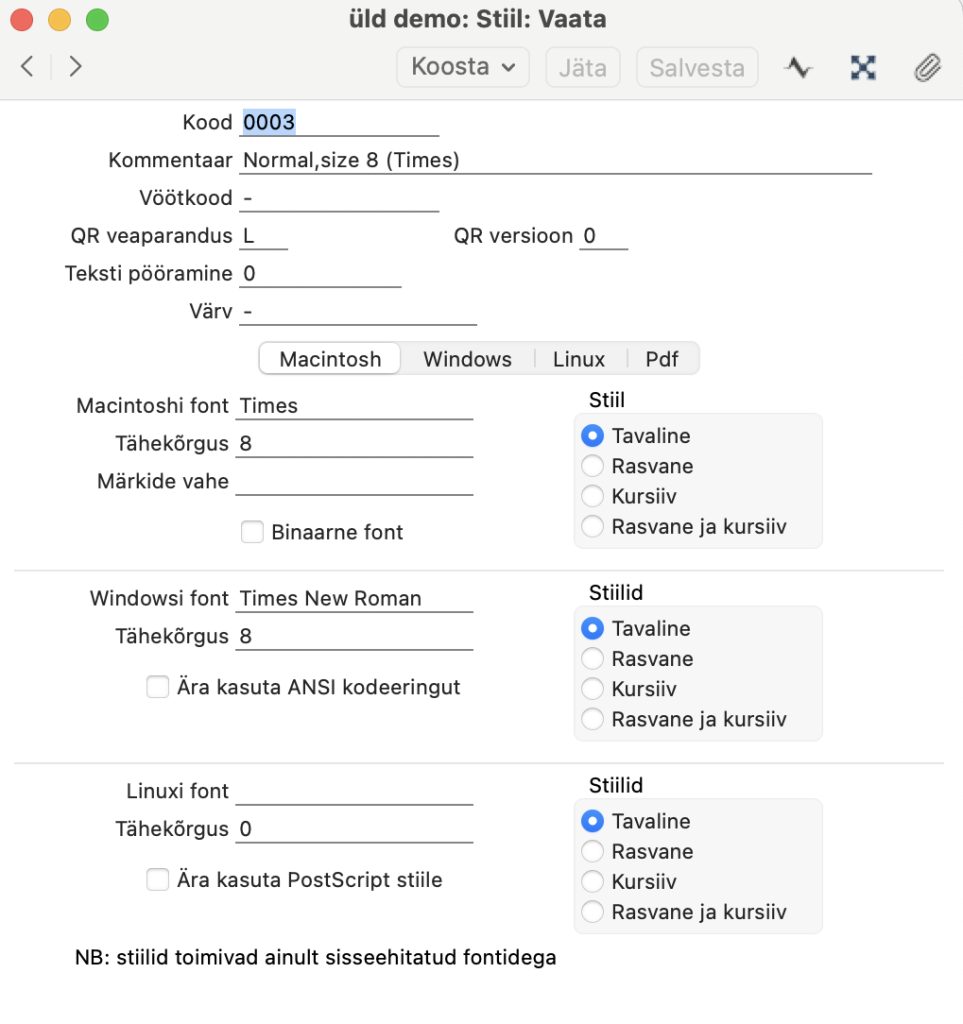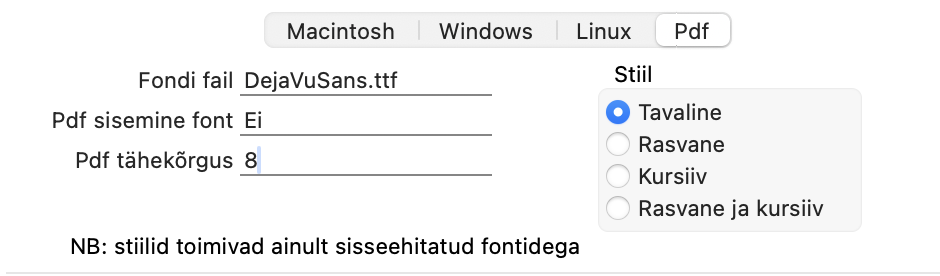Uuendatud 05. märts 2025
Kuidas lisada uut teksti Stiili (fonti)?
Moodul Üldine > Seadistused > Stiilid
Stiilide seadistust kasutatakse erinevate fontide ja kirjastiilide kirjeldamiseks. Neid stiile saab kasutada dokumendimallide kujundamisel. See seadistus on oluline dokumentide sobiva kujunduse jaoks. Kui Stiilid puuduvad, siis on dokumendimallil tekstid kõik ühesuguse kirjastiiliga.
Olemasolevast Stiili kaardist koopia tegemiseks vajuta Koosta menüüst “Koopia“. Uue stiili tegemiseks vajuta Koosta menüüst “Uus“. Stiili kaardil määratakse kirjastiili nimetus, suurus ja tüüp (Bold, Italic, Normal). Kui dokumente prinditakse erinevate operatsioonisüsteemidega arvutitest (Mac ja Windows), siis tuleb täita Stiili kaardil vastava op.süsteemi leht.
Kood – määra stiilile oma kood.
Kommentaar – stiili kirjeldav nimetus.
Vöötkood – Sa saad printida vöötkoode teksti asemel. Selleks tuleb luua Stiili kaart, kus on kirjeldatud lahter Vöötkood. Seal on 4 valikut: Code 128, Code 39, EAN 13 ja QR Code.
Eelnevalt peab olema arvutisse installeeritud vastav vöötkoodi font.
Kui valid “Code 128′, “Code 39′ või “EAN 13”, siis pead määrama ka ribakoodi/vöötkoodi fondi ‘Mac‘, ‘Windows‘, ‘Linux‘ ja ‘Pdf‘ vahelehtedel. Toetatud on fondid IDAutomation perekonnast. Jäta font määramata, kui valid “QR Code“.
QR veaparandus – Kui vöötkoodi väljale valisid “QR-kood”, määra veaparanduse (error correction) tase, mida soovite trükitavates QR-koodides kasutada. Võimalikud väärtused on “L” (madal), “M” (keskmine), “Q” (kvartaalne) ja “H” (kõrge).
QR versioon – Kui vöötkoodi väljale valisid “QR-kood”, siis kasuta “QR versiooni” lahtrit QR-koodide versiooni või konfiguratsiooni määramiseks, mida trükitakse. Võite sisestada numbrilise väärtuse vahemikus 1 (QR-koodid sisaldavad 21 x 21 moodulit) kuni 40 (QR-koodid sisaldavad 177 x 177 moodulit). Valik sõltub trükitava info hulgast ja veaparanduse tasemest. Suurema versiooninumbri valimisel jätke dokumendimallil piisavalt ruumi QR-koodi jaoks.
Teksti pööramine – Kui soovid, et tekst oleks pööratud, siis tuleb täita lahter “Teksti pööramine”. Võimalikud valikud on:
90 pööramine vasakule, 180 pööramine tagurpidi, 270 pööramine paremale, 0 tekst prinditakse tavaliselt.
Värv – Vali Ctrl+Enter värv, kui soovid, et tekst ilmuks vastavas värvis väljatrükile. Vaikimisi, kui Värv on määramata, on kõik tekstid musta stiiliga, kuid värvi on võimalik muuta, kui salvestad dokumente PDF failiks. Loe värvi kasutamisest täpsemalt SIIT
Macintosh font/Windowsi Font/Linuxi font – kasuta Ctrl+Enter, et valida sinu arvutis olemasolevaid fonte. Nimekirja ilmuvad ainult selles arvutis eelnevalt installeeritud fondid (Windows kataloogist või System Folder-ist).
Tähekõrgus – fondi suurus (tavaliselt 12).
Stiil – vali stiil (rasvane=Bold, kursiiv=Italic)
Märkide vahe – Seda kasutatakse “isekopeeruvate” pangadokumentide trükkimisel, kus täpne tähemärkide vahe on oluline. Määra tähemärkide vahe pikselites ühe tähemärgi algusest järgmise alguseni. Tavaliselt on see kuus pikselit või vähem. Stiile, millel on märkide vahe määratud, saad kasutada ainult vasakule või paremale joondatud Tekstide ja Väljade puhul. Keskele joondatud Tekstide ja Väljade puhul see ei toimi. NB! See funktsioon on kasutatav ainult Apple Mac OS arvutite puhul.
Ära kasuta ANSI tähekoode – Märgi see valik, kui antud Stiil kasutab mittestandardseid tähekoode (näiteks triipkoodid). If you are using Standard ERP on a mixed network with Linux, Windows and Macintosh clients in any combination, you should specify Fonts and Sizes for each platform in each Style record.
Vaheleht “Pdf”
Võimalik on kasutada näiteks venekeelsete tähtede trükkimiseks PDF failides (kirillitsas tähestik). Loe täpsemalt SIIT
Kui kasutad Stiili dokumendimallil, mida trükid PDF-failiks, siis pead täitma “Pdf” vahelehe väljad, eriti kui Stiil kasutab mittestandardset fonti. Standardfondid on Times New Roman PS MT, Arial MT, Courier, Symbol ja Zapf Dingbats (Windows) ning Times, Helvetica, Courier, Symbol ja Zapf Dingbats (Mac OS X). Enamik pdf-lugejaid suudab neid fonte lugeda ja trükkida. Kui Stiil kasutab mittestandardset fonti, tuleb see font pdf-failidesse liita, et pdf-lugejad oskaksid seda lugeda ja trükkida. See on eriti oluline vöötkoodifontide puhul.
Pdf-faile saab luua Standard Booksis kahel viisil:
- Ava Booksis dokument, klõpsa Printeri ikoonil ja vali printeri dialoogiaknas pdf-väljund. Sel juhul genereerib pdf-i operatsioonisüsteem, mis manustab vajalikud fondid.
- Teised pdf-failide loomise viisid:
• Vajuta Põhiaknas “Dokumendid” ikoonile, tee nimekirjas topeltklõps dokumendile, mida soovid trükkida ja vali määramisaknas Meedia = “Pdf”;
• Ava Booksis dokument, näiteks Müügiarve või Pakkumine, ja vali operatsioonide menüüst “Koosta e-mail”. Dokumendi (näiteks arve või pakkumine) pdf fail lisatakse e-kirjale;
• Kasuta hooldust “Koosta e-mailid arvete põhjal” Müügiarvete moodulis. Samamoodi lisatakse arvete pdf failid e-kirjade külge.
Kõigil kolmel juhul (Dokumendid, Koosta menüü funktsioonid, hooldusfunktsioon) koostab PDF faili Standard Books ise, lisades fondid vastavalt Stiilide “Pdf” vahelehe määrangutele. Mitme kasutajaga süsteemis genereerib pdf-faili vahel Booksi klientprogramm (näiteks Koosta menüü kaudu) ja vahel server (näiteks hooldusfunktsiooni kasutamisel). Kui pdf-faili loob Standard Books ja näed, et Times’i fonti on kasutatud, kuigi ootasid teist fonti, siis pead tõenäoliselt kontrollima vastava Stiili kaardil “Pdf” vahelehte, ning täitma soovitud fondi faili info
Fondi fail – Avab standardse “Ava fail” dialoogi, kus saate määrata fondifaili asukoha oma arvutis. Sisesta fondifaili asukoha teekond. Selleks saad kasutada absoluutset rada (C:/Books/fonts/test.ttf) või fonts/test.ttf
Nagu eelnevalt mainitud, võib mitme kasutajaga süsteemis pdf-faile vahel luua klientrakendus aga vahel serveri pool. Seetõttu on soovitatav sisestada siia väljale fonts/test.ttf
ning hoida fondi faile Standard Booksi kaustas nii serveris kui ka kõikides töökohtades. Fondi fail peab olema OpenType font laiendiga .ttf või Type 1 Post Script font laienditega .afm või .pfa. Teisi fondiformaate ei toetata.
Pdf sisemine font – Kui soovid pdf-failidesse manustada ühe standardsetest fontidest, määra see font siin. Seda kasutatakse tavaliselt siis, kui Stiil kasutab ühte standardsetest fontidest ja soovite selle fondi pdf-failidesse lisada. See aitab tagada, et stiil prinditakse ootuspäraselt, kuid suurendab pisut pdf-faili suurust. Kui määrad nii pdf-i sisemise fondi kui ka fondifaili “Fondi fail” väljal, kasutatakse pdf-i sisemist fonti prioriteetsemana.
Pdf tähekõrgus – Fondi suurus punktides.
Stiil – Vali üks saadaolevatest stiilide tüüpidest. Kui määrad fondi “Pdf” kaardil, pead määrama ka Maci, Windowsi ja/või Linuxi fondi. Kui kasutad Stiili dokumendimallil ja trükid dokumendi printerisse või avad eelvaate ekraanile, kasutatakse Maci/Windowsi/Linuxi fonti. Pdf-font on nähtav ainult pdf-failides.
Pane tähele, et laiend .ttf ei taga, et font on OpenType font, kuna seda laiendit kasutatakse ka TrueType fontide puhul. Kui kasutate Windowsi, saate fondi formaati kontrollida, avades faili peal Properties või vaadates faili ikooni, mis peaks sisaldama tähte “O”. Kui kasutad Mac OS X arvutit, kasuta Font Book rakendust fondi formaadi kontrollimiseks. Kui tekib probleem (st pdf failis pole õige pdf font nähtav ja see on asendatud Times’iga), kontrolli teadeid hansa.log failis (serveris). Kui kasutad pdf-failide loomiseks dokumendimalli, määra siin PDF Code page ja vajadusel märgi “PDF Landscape” (loe valikust täpsemalt SIIT).
Vaata ka VIDEOT
Sind võivad huvitada ka need artiklid:
Kuidas saab muuta dokumendi väljatrüki teksti fondi suurust ja kirja stiili?